Officeを持っていなくてもOffice IME 2010を無料で使う方法(自己責任で) [PC関連ハード&ソフト]
先日も記事にした通り、「Office IME 2010」が既存の正規Officeユーザーへ無償提供されました。
「Microsoft Office IME 2010」 Officeユーザーへ無償提供
http://shima3.blog.so-net.ne.jp/2010-06-18-1
私の場合、実はOffice 2007の正規ユーザーだったりするので、正規にインストールしてみました。
(;^ω^)
さすがに、MS-IME 2007より進歩しており、快適な変換速度になっただけでなく、変換精度もそれなりになり、辞書のアップデート(「標準辞書」「最新語辞書」が2010年6月版に更新)で「れーるがん」やら人名やらが何かオソロシイことになっているとかいないとかw
そんなこんなありますが、正規のルートで使ってみているだけでは面白くはないので、ちょっと昔を思い出してみます。
MS-IME 2007を無料で利用する
http://shima3.blog.so-net.ne.jp/2007-04-22
うむ。
ということで、自己責任の範疇で、昔と同様、”無料で使ってみる”ことにします!
(; ・`д・´)
以下の作業は、公式アナウンスから見ると、いろいろと問題をはらんでいるように思うため、一切の保証/補償はしませんので、自己責任でお願いします。
さて、MS-IME 2007を無料で使う裏ワザは、結局封印されることもなく、最近まで可能だったようなのですが、Office IME 2010ではどうなのでしょうか?
公式アナウンス上は、
Windows XP SP3、Windows Vista、Windows 7、Windows Server 2003、Windows Server 2008
のみ対応だったりします。
#32bit、64bitともに対応。Win2Kは無論対象外
が、噂では、
「Microsoft SharePoint Designer 2010をダウンロードして、Office IME 2010だけインストール(SharePointのチェックは入れておく)すれば無問題」
とか、
「Microsoft Office IME 2010単体でダウンロードして、そのままインストールできる」
とかいう、あくまでも噂レベルの話は見かけたので、後者を信じてみましたww
(;^ω^)
1.ダウンロードする
さて、まずは、ダウンロードです。
MS-IME 2007の裏ワザのときは、Windows Live IDが必要でしたが、今回は必要なし。
普通にダウンロードすればOKです。
Microsoft Office IME 2010
http://www.microsoft.com/japan/office/2010/ime/default.mspx
Microsoft Office IME 2010
http://www.microsoft.com/downloads/details.aspx?displaylang=ja&FamilyID=60984ecd-9575-411a-bd38-2294f17c4131
上記からダウンロードした「IME2010_ja-jp.exe」で、Windows XP、Vista、7の32bitや64bitの環境をすべてまかなえているようです。
現在は違うようなので、以下からダウンロードして下さい。
64bit版インストーラー
http://download.microsoft.com/download/D/9/5/D95DA0B8-E178-4381-8AB9-84E9832D4533/InputMethodEditor%20x64%20ja-jp.exe
32bit版インストーラー
http://download.microsoft.com/download/D/9/5/D95DA0B8-E178-4381-8AB9-84E9832D4533/InputMethodEditor%20x86%20ja-jp.exe
2.インストールする
ダウンロードした「IME2010_ja-jp.exe」を実行すればインストール開始です。
ダウンロードした「InputMethodEditor x64 ja-jp.exe」または「InputMethodEditor x86 ja-jp.exe」を実行すればインストール開始です。
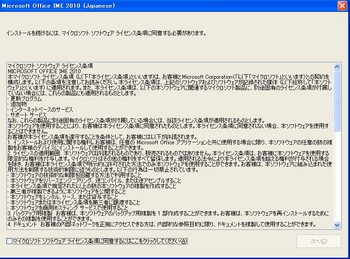
同意するもしないもありませんw

当然インストールします。

インストールが終わりました。
オツカレサマでしたー (`・ω・´)ゞ

というわけで、非常に簡単な作業でインストールが完了してしまいます。
XP(32bit)、Vista(32bit)とWindows 7(64bit)で、特に何もせず、Officeもなしに、素のままでインストールできてしまいました。
制限なしという噂は本当のようです (;^ω^)
3.自分好みに設定する
以下、Windows XPで設定した場合の手順ですので、VistaやWindows 7の場合は、適宜読み替えてください。
3−1.既定の言語にしないとね
Windows XP(32bit)にインストールした場合に、「テキストサービスと入力言語」に「Microsoft Office IME 2010」が追加され、表示されます。
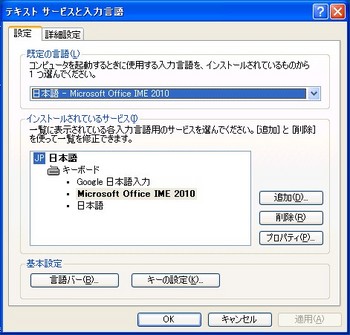
「既定の言語」をOffice IME 2010にすれば、これからはIME 2010での日本語入力がメインになります。
以下、「プロパティ」ボタンを押して、プロパティ画面で各種設定を行います。
3−2.操作周りを変更する(ATOKユーザ推奨)
MS-IMEしか使ったことがない、という方はスルーでいいです。
ATOKユーザーの場合は、やっぱりキーバインドはATOK流でないと使いにくい!!
というわけで、「全般」タブにある「編集操作」を「ATOK」に変更してしまいます。

ついでに、変換時の色も「ATOK」にしています。
3−3.初期変換モードを設定する
MS-IME 2007のときもそうだったのですが、IME 2010でも、変換モードによって使用される辞書が異なります。
そのため、初期状態のまま使うと、モードによっては、意図した変換をしてくれません。
私の場合、自宅では、「話し言葉優先」で使いたいので、あわせて設定してみます。

「変換」タブの「初期変換モード」を「話し言葉優先」にしました。
3−4.変換モードで使用する辞書の設定と削除
「話し言葉優先」にしただけでは、人名などが弱い(「人名地名辞書」が使われない)ため、「辞書/学習」の各システム辞書の設定で、各辞書をどの変換モードで使用するかの設定を行います。

選択した辞書の右側に、その辞書をどの変換モードで使用するかのチェックボックスがあるので、辞書ごとに使用する変換モードを選択します。
例えば、郵便番号辞書は使わない・・・というのであれば、チェックを外しておくと良いでしょう。
また、本当に不要なら思い切って削除するのもありです。
IME 2010の速度低下につながると考えられるので、使用しない辞書をついでに削除してしまうのもいでしょう。

特に、Outlookを使用していないなら、「Outlookなんとか辞書」という4つの辞書は不要なので、削除してしまいましょう。
3−5.辞書アップデート
噂によれば、辞書のアップデートにより、「最新語辞書」と「標準辞書」を2010年6月版に更新することで、変換可能な人名が増えたり、「れーるがん」が「超電磁砲」に変換されるなど、ある意味大胆な強化が図られているようです。
折角なのでアップデートすることにし、「その他」タブを選択します。

「辞書アップデート」という項目があるので、「辞書アップデートの設定」ボタンを押します。

「辞書の更新を確認する」ボタンを押して、辞書の更新状況を確認します。

更新できる辞書があるようなので、更新が終わったら通知してもらうため「はい」を選んでみます。

アップデート中は、画面上では特に更新している様子は見えないのですが、通知領域にはバージョンアップ中のアイコンが表示されています。

先程「はい」を選んだため、アップデートが完了すると通知してくれます。
「最新語辞書」と「標準辞書」が更新されました。
3−6.予測入力
ATOKには以前から装備されている「予測入力」機能ですが、MS-IME2007から搭載され、IME 2010でも利用できます。
「予測入力」タブで設定することになりますが、デフォルトでは「予測入力を使用する」となっていると思います。

MS-IME2007のときよりは大分マシになったようです・・・が、まだATOKの方が上かもしれませんけれども。
(;^ω^)
それから、いくらIME 2010の変換速度が早くなったからといっても、マシンのスペックが低いと変換を重くするだけの邪魔ものになる可能性がありますので、機能をオフにしてしまう(「予測入力を使用する」のチェックを外す)方がいいかもしれません。
ただし、十分にスペックの良いマシンであれば、予測入力を使用し、かつ、「予測入力」のタブで、「入力履歴をファイルに保存する」にチェックを入れて有効にするのもひとつの方法です。
予測入力による変換が余計に重くなる可能性はありますが、その分、賢くなる可能性もあるからです。
なお、
・「予測入力」タブの「入力履歴をファイルに保存する」
・「プライバシー」タブの「予測入力のための履歴をファイルに保存する」
は連動しており、どちらか一報をチェックするか、外すかすれば、もう一方のチェックもそれに従うようです。
3-7.詳細なテキストサービスを使用しない
なんだかもう、「詳細なテキストサービス」をオフにする理由はなんだったか忘れてしまったくらい、とりあえずオフにする癖がついている今日この頃ですが、IME 2010でもオフにできます。
「その他」タブの「詳細なテキストサービス」ボタンがあるので、それを押します。

すると「詳細なテキストサービスの設定」画面が表示されます。

ここで、「詳細なテキストサービスを使用しない」を選択すればOKです。
ただし、「詳細なテキストサービスを使用する」の方を選択していないと、予測入力が行えなくなるのはIME 2007と同様なので、トレードオフですが。
なお、ウチでは特に問題なかったのですが、関連して、IME 2010がタスクバーに入らない場合があるようです。
参考:
IME 2010 なのに言語バーがタスク バーに入りません
http://snow-white.cocolog-nifty.com/first/2010/06/ime-2010-bec0.html
IME2010情報をざっくりまとめてみました
http://omine3.blog119.fc2.com/blog-entry-118.html
2010/07/06 追記:
うちでも起きました。
というか、「詳細なテキストサービスを使用しない」を選択した後、
適用せずにいたようで、使用するままになっていました。orz
4.オープン拡張辞書を追加する
蛇足ですが、顔文字とか有名人とか、その手の辞書をダウンロードして、IMEに登録したことがある人は多いと思います。
Office IME 2010の場合、オープン拡張辞書というものがあり、Office IME 2010用の追加辞書を作成、共有する機能となっています。
オープン拡張辞書の形式で作成された辞書は、ダブル クリックするだけで簡単に Office IME 2010にインストールすることができるため、配布もインストールも簡単なわけです。
Microsoft Office IME 2010 オープン拡張辞書
http://www.microsoft.com/japan/office/2010/ime/open-extended-dictionary.mspx
オープン拡張辞書を追加する:IME即効テクニック
http://pc.nikkeibp.co.jp/article/technique/20100510/1024767/
オープン拡張辞書は、誰でも作れます。
作るためのツール(?)となるのが、オープン拡張辞書作成用 Excel テンプレートです。
以下からダウンロードして利用すれば、自作のオープン拡張辞書ができあがります。
Microsoft Office IME 2010 オープン拡張辞書作成用 Excel テンプレート
http://www.microsoft.com/downloads/details.aspx?FamilyID=f138dcd4-edb3-4319-bb69-82784e3ea52f&DisplayLang=ja
また、TechNetのフォーラムでオープン拡張辞書の紹介があります。
顔文字辞書やワールドカップ日本代表選手名辞書などが紹介されています。
オープン拡張辞書をご紹介ください
http://social.technet.microsoft.com/Forums/ja-JP/imejp2010/thread/c43aa8d3-9c51-49a5-afb6-21d92aecdeef
5.(おまけ)Windows 2000でOffice IME 2010?!
ウチにも、まだWindows 2000マシンがあるので、入れられるのかなぁ?と思っていたのですが、やろうと思えばできるようです。
IME2010正式版リリース&最新辞書とWin2000 - 黒翼猫のコンピュータ日記 2nd Edition
http://blog.livedoor.jp/blackwingcat/archives/1177174.html
ちょっと面倒くさい。(´・ω・`)
6.辞書更新に失敗した場合の対処方法(2010/07/06追記)
知り合いが、「Office IME 2010の辞書更新に失敗するのは何でだろう?」と悩んでいたので、
「Office関連でインストールされているもののうち、あやしげな物をアンインストールしてみたら?」
とアドバイスしたのですが、彼の環境では、Office 2010のベータ版をインストールしていたものの、すでにアンインストール済みなので首をひねっていました。
その後、ベータ版 (2010年1月版) の辞書が残っていることに気づき、それをアンインストールしてから、IME 2010をインストールし直したらうまくいったとのことです。
ちょうどTechNetのブログに、同様の問題に対する対処方法についての情報が掲載されたので、追記しておきます。
Microsoft Office IME 2010の辞書更新に失敗した場合の対処方法
http://blogs.technet.com/b/ime/archive/2010/07/06/microsoft-office-ime-2010.aspx
知人の場合は、再現手順1の方ですね。
というわけで、困っている人は、上記ブログの記事を参照し、アンインストールなどしてみましょう。
再現手順2のパターンの場合は、ちょっと面倒くさいと思いますが・・・
以上、駆け足でまとめてみました。
結論としては、まだATOK 2010の方が細部まで作りこまれてて、使用感としては上だけど、MS-IME 2007からはかなり性能を上げてきているので、OSのデフォルトIMEを使うくらいなら、こちらを使っておいて損はないという感じですね。
私としては、それでもATOKは手放せない・・・という状況ですけれどw
#会社でもATOKなのでATOKなしには仕事もできないww




「Microsoft Office IME 2010」 Officeユーザーへ無償提供
http://shima3.blog.so-net.ne.jp/2010-06-18-1
私の場合、実はOffice 2007の正規ユーザーだったりするので、正規にインストールしてみました。
(;^ω^)
さすがに、MS-IME 2007より進歩しており、快適な変換速度になっただけでなく、変換精度もそれなりになり、辞書のアップデート(「標準辞書」「最新語辞書」が2010年6月版に更新)で「れーるがん」やら人名やらが何かオソロシイことになっているとかいないとかw
そんなこんなありますが、正規のルートで使ってみているだけでは面白くはないので、ちょっと昔を思い出してみます。
MS-IME 2007を無料で利用する
http://shima3.blog.so-net.ne.jp/2007-04-22
うむ。
ということで、自己責任の範疇で、昔と同様、”無料で使ってみる”ことにします!
(; ・`д・´)
以下の作業は、公式アナウンスから見ると、いろいろと問題をはらんでいるように思うため、一切の保証/補償はしませんので、自己責任でお願いします。
さて、MS-IME 2007を無料で使う裏ワザは、結局封印されることもなく、最近まで可能だったようなのですが、Office IME 2010ではどうなのでしょうか?
公式アナウンス上は、
対象ユーザー:Microsoft Officeの正規ライセンス(Office XP, Office 2003, Office 2007, Office 2010)がインストールされたPCをお使いのお客様が対象ということで、Office XP以降を持ってない人は対象外ですし、当然ながらOSも
Windows XP SP3、Windows Vista、Windows 7、Windows Server 2003、Windows Server 2008
のみ対応だったりします。
#32bit、64bitともに対応。Win2Kは無論対象外
が、噂では、
「Microsoft SharePoint Designer 2010をダウンロードして、Office IME 2010だけインストール(SharePointのチェックは入れておく)すれば無問題」
とか、
「Microsoft Office IME 2010単体でダウンロードして、そのままインストールできる」
とかいう、あくまでも噂レベルの話は見かけたので、後者を信じてみましたww
(;^ω^)
1.ダウンロードする
さて、まずは、ダウンロードです。
MS-IME 2007の裏ワザのときは、Windows Live IDが必要でしたが、今回は必要なし。
普通にダウンロードすればOKです。
Microsoft Office IME 2010
http://www.microsoft.com/japan/office/2010/ime/default.mspx
現在は違うようなので、以下からダウンロードして下さい。
64bit版インストーラー
http://download.microsoft.com/download/D/9/5/D95DA0B8-E178-4381-8AB9-84E9832D4533/InputMethodEditor%20x64%20ja-jp.exe
32bit版インストーラー
http://download.microsoft.com/download/D/9/5/D95DA0B8-E178-4381-8AB9-84E9832D4533/InputMethodEditor%20x86%20ja-jp.exe
2.インストールする
ダウンロードした「InputMethodEditor x64 ja-jp.exe」または「InputMethodEditor x86 ja-jp.exe」を実行すればインストール開始です。
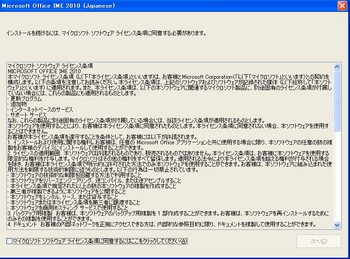
同意するもしないもありませんw

当然インストールします。

インストールが終わりました。
オツカレサマでしたー (`・ω・´)ゞ

というわけで、非常に簡単な作業でインストールが完了してしまいます。
XP(32bit)、Vista(32bit)とWindows 7(64bit)で、特に何もせず、Officeもなしに、素のままでインストールできてしまいました。
制限なしという噂は本当のようです (;^ω^)
3.自分好みに設定する
以下、Windows XPで設定した場合の手順ですので、VistaやWindows 7の場合は、適宜読み替えてください。
3−1.既定の言語にしないとね
Windows XP(32bit)にインストールした場合に、「テキストサービスと入力言語」に「Microsoft Office IME 2010」が追加され、表示されます。
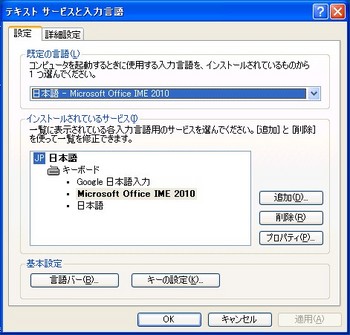
「既定の言語」をOffice IME 2010にすれば、これからはIME 2010での日本語入力がメインになります。
以下、「プロパティ」ボタンを押して、プロパティ画面で各種設定を行います。
3−2.操作周りを変更する(ATOKユーザ推奨)
MS-IMEしか使ったことがない、という方はスルーでいいです。
ATOKユーザーの場合は、やっぱりキーバインドはATOK流でないと使いにくい!!
というわけで、「全般」タブにある「編集操作」を「ATOK」に変更してしまいます。

ついでに、変換時の色も「ATOK」にしています。
3−3.初期変換モードを設定する
MS-IME 2007のときもそうだったのですが、IME 2010でも、変換モードによって使用される辞書が異なります。
そのため、初期状態のまま使うと、モードによっては、意図した変換をしてくれません。
私の場合、自宅では、「話し言葉優先」で使いたいので、あわせて設定してみます。

「変換」タブの「初期変換モード」を「話し言葉優先」にしました。
3−4.変換モードで使用する辞書の設定と削除
「話し言葉優先」にしただけでは、人名などが弱い(「人名地名辞書」が使われない)ため、「辞書/学習」の各システム辞書の設定で、各辞書をどの変換モードで使用するかの設定を行います。

選択した辞書の右側に、その辞書をどの変換モードで使用するかのチェックボックスがあるので、辞書ごとに使用する変換モードを選択します。
例えば、郵便番号辞書は使わない・・・というのであれば、チェックを外しておくと良いでしょう。
また、本当に不要なら思い切って削除するのもありです。
IME 2010の速度低下につながると考えられるので、使用しない辞書をついでに削除してしまうのもいでしょう。

特に、Outlookを使用していないなら、「Outlookなんとか辞書」という4つの辞書は不要なので、削除してしまいましょう。
3−5.辞書アップデート
噂によれば、辞書のアップデートにより、「最新語辞書」と「標準辞書」を2010年6月版に更新することで、変換可能な人名が増えたり、「れーるがん」が「超電磁砲」に変換されるなど、ある意味大胆な強化が図られているようです。
折角なのでアップデートすることにし、「その他」タブを選択します。

「辞書アップデート」という項目があるので、「辞書アップデートの設定」ボタンを押します。

「辞書の更新を確認する」ボタンを押して、辞書の更新状況を確認します。

更新できる辞書があるようなので、更新が終わったら通知してもらうため「はい」を選んでみます。

アップデート中は、画面上では特に更新している様子は見えないのですが、通知領域にはバージョンアップ中のアイコンが表示されています。

先程「はい」を選んだため、アップデートが完了すると通知してくれます。
「最新語辞書」と「標準辞書」が更新されました。
3−6.予測入力
ATOKには以前から装備されている「予測入力」機能ですが、MS-IME2007から搭載され、IME 2010でも利用できます。
「予測入力」タブで設定することになりますが、デフォルトでは「予測入力を使用する」となっていると思います。

MS-IME2007のときよりは大分マシになったようです・・・が、まだATOKの方が上かもしれませんけれども。
(;^ω^)
それから、いくらIME 2010の変換速度が早くなったからといっても、マシンのスペックが低いと変換を重くするだけの邪魔ものになる可能性がありますので、機能をオフにしてしまう(「予測入力を使用する」のチェックを外す)方がいいかもしれません。
ただし、十分にスペックの良いマシンであれば、予測入力を使用し、かつ、「予測入力」のタブで、「入力履歴をファイルに保存する」にチェックを入れて有効にするのもひとつの方法です。
予測入力による変換が余計に重くなる可能性はありますが、その分、賢くなる可能性もあるからです。
なお、
・「予測入力」タブの「入力履歴をファイルに保存する」
・「プライバシー」タブの「予測入力のための履歴をファイルに保存する」
は連動しており、どちらか一報をチェックするか、外すかすれば、もう一方のチェックもそれに従うようです。
3-7.詳細なテキストサービスを使用しない
なんだかもう、「詳細なテキストサービス」をオフにする理由はなんだったか忘れてしまったくらい、とりあえずオフにする癖がついている今日この頃ですが、IME 2010でもオフにできます。
「その他」タブの「詳細なテキストサービス」ボタンがあるので、それを押します。

すると「詳細なテキストサービスの設定」画面が表示されます。

ここで、「詳細なテキストサービスを使用しない」を選択すればOKです。
ただし、「詳細なテキストサービスを使用する」の方を選択していないと、予測入力が行えなくなるのはIME 2007と同様なので、トレードオフですが。
なお、ウチでは特に問題なかったのですが、関連して、IME 2010がタスクバーに入らない場合があるようです。
参考:
IME 2010 なのに言語バーがタスク バーに入りません
http://snow-white.cocolog-nifty.com/first/2010/06/ime-2010-bec0.html
IME2010情報をざっくりまとめてみました
http://omine3.blog119.fc2.com/blog-entry-118.html
2010/07/06 追記:
うちでも起きました。
というか、「詳細なテキストサービスを使用しない」を選択した後、
適用せずにいたようで、使用するままになっていました。orz
4.オープン拡張辞書を追加する
蛇足ですが、顔文字とか有名人とか、その手の辞書をダウンロードして、IMEに登録したことがある人は多いと思います。
Office IME 2010の場合、オープン拡張辞書というものがあり、Office IME 2010用の追加辞書を作成、共有する機能となっています。
オープン拡張辞書の形式で作成された辞書は、ダブル クリックするだけで簡単に Office IME 2010にインストールすることができるため、配布もインストールも簡単なわけです。
Microsoft Office IME 2010 オープン拡張辞書
http://www.microsoft.com/japan/office/2010/ime/open-extended-dictionary.mspx
オープン拡張辞書を追加する:IME即効テクニック
http://pc.nikkeibp.co.jp/article/technique/20100510/1024767/
オープン拡張辞書は、誰でも作れます。
作るためのツール(?)となるのが、オープン拡張辞書作成用 Excel テンプレートです。
以下からダウンロードして利用すれば、自作のオープン拡張辞書ができあがります。
Microsoft Office IME 2010 オープン拡張辞書作成用 Excel テンプレート
http://www.microsoft.com/downloads/details.aspx?FamilyID=f138dcd4-edb3-4319-bb69-82784e3ea52f&DisplayLang=ja
また、TechNetのフォーラムでオープン拡張辞書の紹介があります。
顔文字辞書やワールドカップ日本代表選手名辞書などが紹介されています。
オープン拡張辞書をご紹介ください
http://social.technet.microsoft.com/Forums/ja-JP/imejp2010/thread/c43aa8d3-9c51-49a5-afb6-21d92aecdeef
5.(おまけ)Windows 2000でOffice IME 2010?!
ウチにも、まだWindows 2000マシンがあるので、入れられるのかなぁ?と思っていたのですが、やろうと思えばできるようです。
IME2010正式版リリース&最新辞書とWin2000 - 黒翼猫のコンピュータ日記 2nd Edition
http://blog.livedoor.jp/blackwingcat/archives/1177174.html
ちょっと面倒くさい。(´・ω・`)
6.辞書更新に失敗した場合の対処方法(2010/07/06追記)
知り合いが、「Office IME 2010の辞書更新に失敗するのは何でだろう?」と悩んでいたので、
「Office関連でインストールされているもののうち、あやしげな物をアンインストールしてみたら?」
とアドバイスしたのですが、彼の環境では、Office 2010のベータ版をインストールしていたものの、すでにアンインストール済みなので首をひねっていました。
その後、ベータ版 (2010年1月版) の辞書が残っていることに気づき、それをアンインストールしてから、IME 2010をインストールし直したらうまくいったとのことです。
ちょうどTechNetのブログに、同様の問題に対する対処方法についての情報が掲載されたので、追記しておきます。
Microsoft Office IME 2010の辞書更新に失敗した場合の対処方法
http://blogs.technet.com/b/ime/archive/2010/07/06/microsoft-office-ime-2010.aspx
知人の場合は、再現手順1の方ですね。
というわけで、困っている人は、上記ブログの記事を参照し、アンインストールなどしてみましょう。
再現手順2のパターンの場合は、ちょっと面倒くさいと思いますが・・・
以上、駆け足でまとめてみました。
結論としては、まだATOK 2010の方が細部まで作りこまれてて、使用感としては上だけど、MS-IME 2007からはかなり性能を上げてきているので、OSのデフォルトIMEを使うくらいなら、こちらを使っておいて損はないという感じですね。
私としては、それでもATOKは手放せない・・・という状況ですけれどw
#会社でもATOKなのでATOKなしには仕事もできないww
 【送料無料】マイクロソフト Office Home and Business 2013【Win版】(D/L) ... |
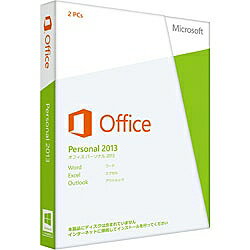 【送料無料】マイクロソフト【プロダクトキー】〔Win版〕 Office Personal 2013 (オフィス パ... |
 【送料無料】ジャストシステム〔Win版〕 ATOK 2014 ベーシック (エイトック 2014 ベーシック) |







コメント 0